微軟超融合私有雲測試09-SCVMM部署之SCVMM 2016 安裝
1) 前置條件安裝完畢後,插入SCVMM安裝光盤,雙擊打開安裝包
![]()
2) 點擊“Next”
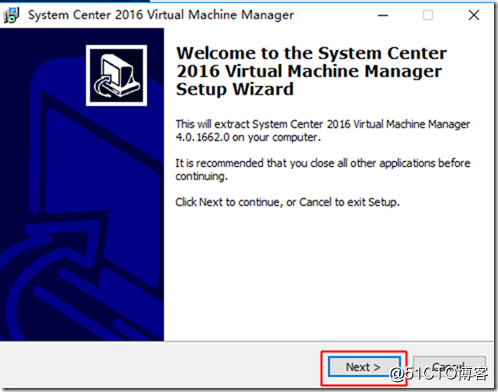
3)選擇安裝介質的解壓路徑,點擊Next
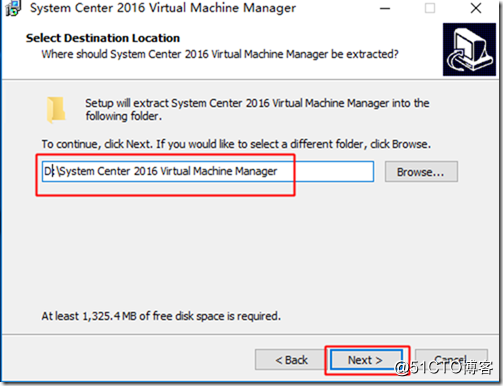
4) 點擊“Extract”
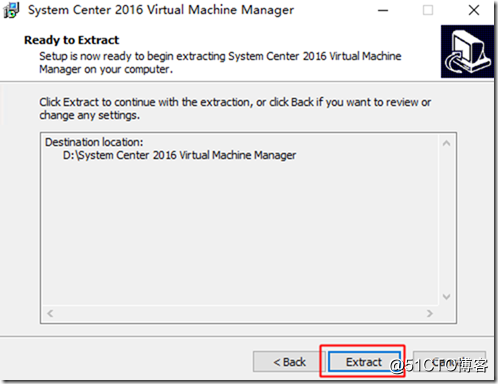
5) 解壓完成,點擊Finish
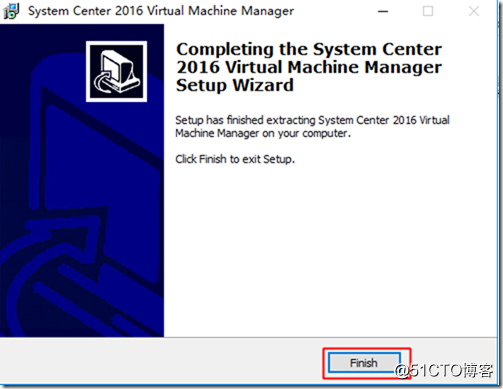
6) 打開解壓後的目錄,右鍵以管理員身份運行Setup.exe
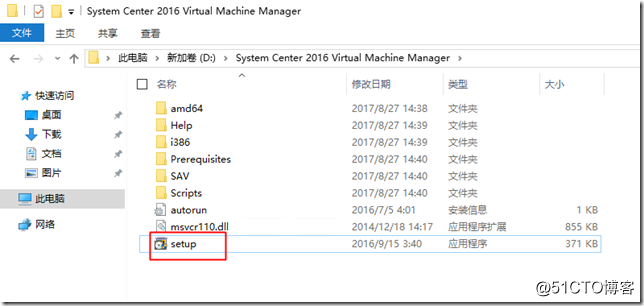
7) 在起始界面,點擊“安裝”
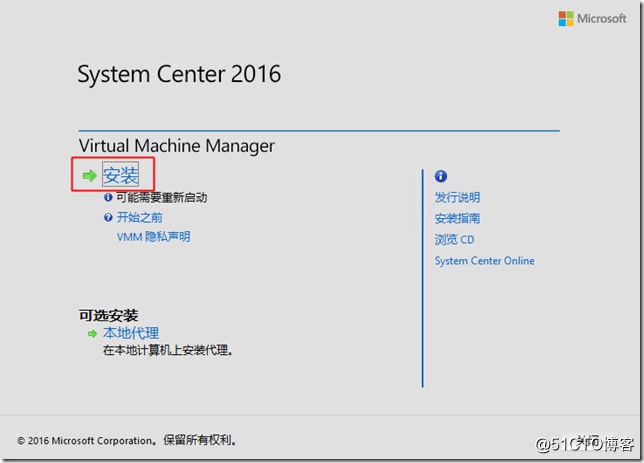
8) 功能安裝選擇“VMM管理服務器”、“VMM控制臺”,然後點擊“下一步”
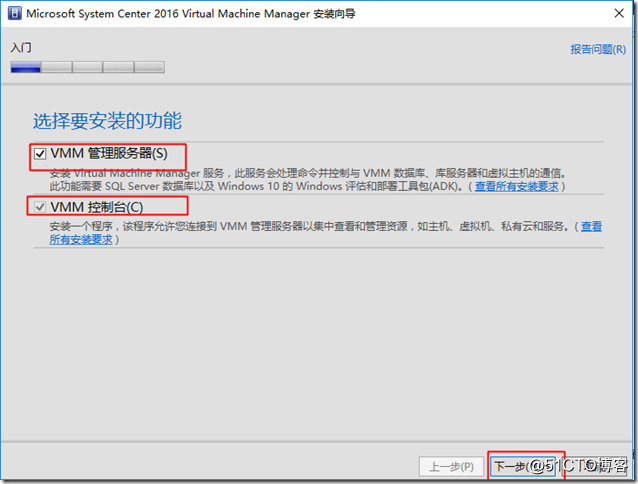
9) 在產品註冊頁面,輸入註冊信息,點擊“下一步”
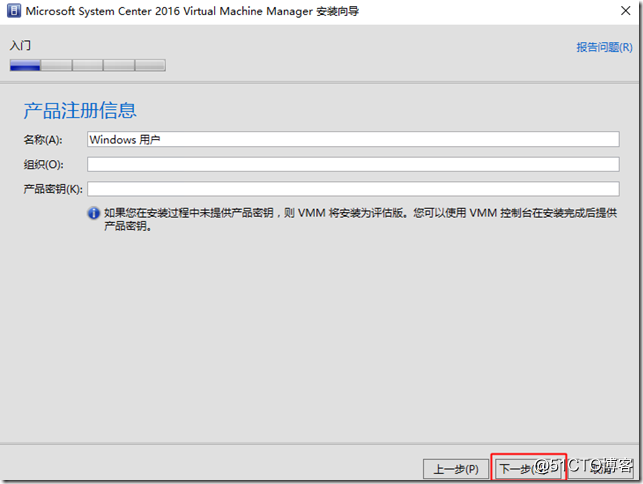
10) 勾選“我已閱讀、理解並同意許可協議條款”,然後點擊“下一步”
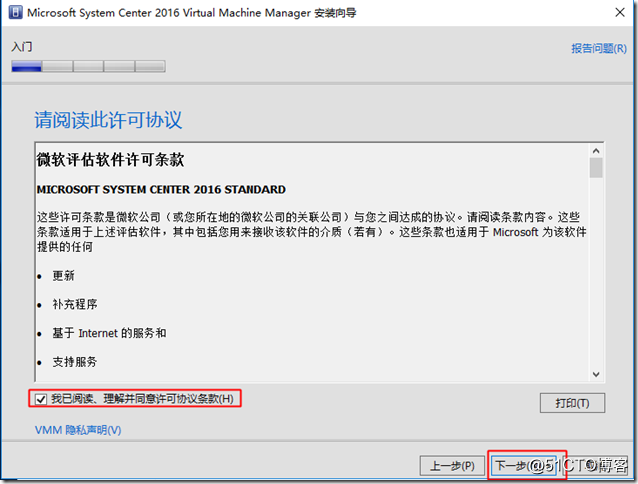
11) 在診斷和使用情況數據頁面,直接點擊下一步
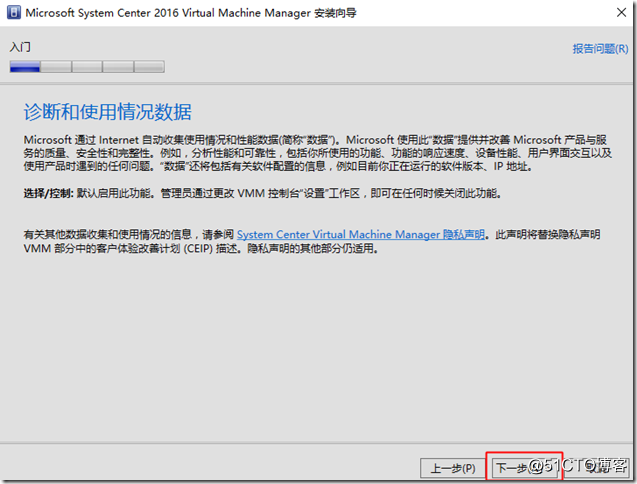
12) 在Microsfot Update頁面,選擇 啟用 ,然後點擊“下一步”
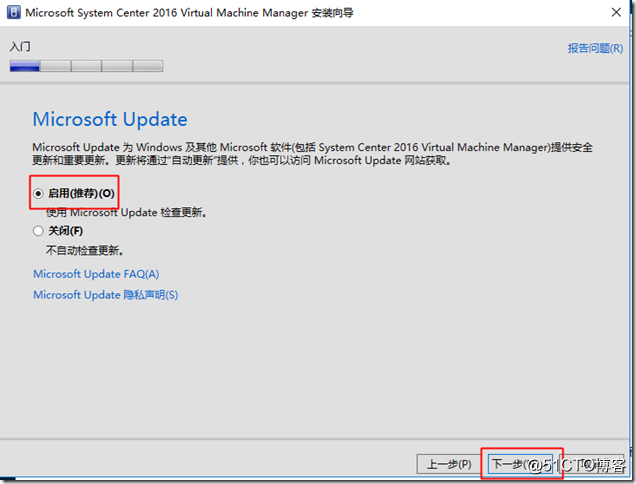
13) 在安裝位置頁面,選擇安裝路徑,點擊“下一步”
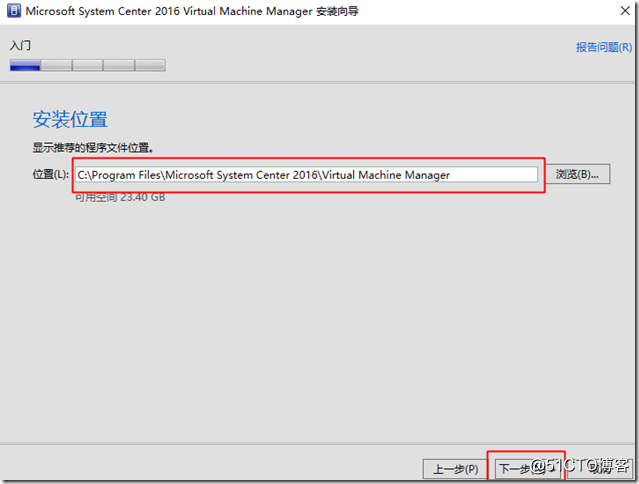
14) 在數據庫配置頁面,輸入 數據庫服務器名稱,實例,創建的數據庫名稱,然後點擊“下一步”
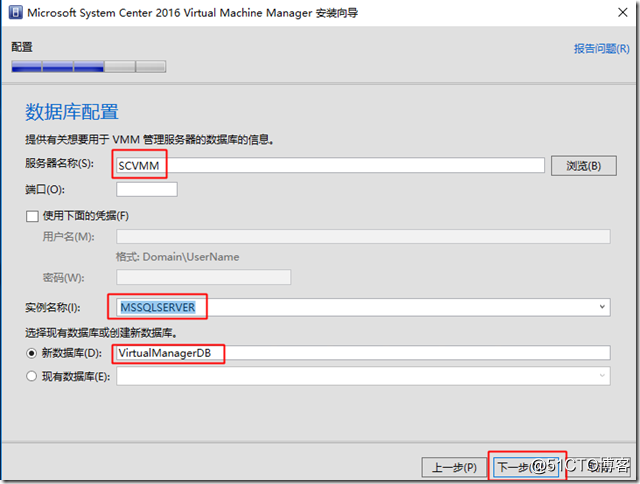
15) 在配置服務賬戶和已分發密鑰管理頁面,服務賬戶選擇域賬戶,並使用mscloud\vmmadmin賬戶作為服賬戶,已分發密鑰管理選擇將密鑰存放在 Active Directory中,然後點擊“下一步”
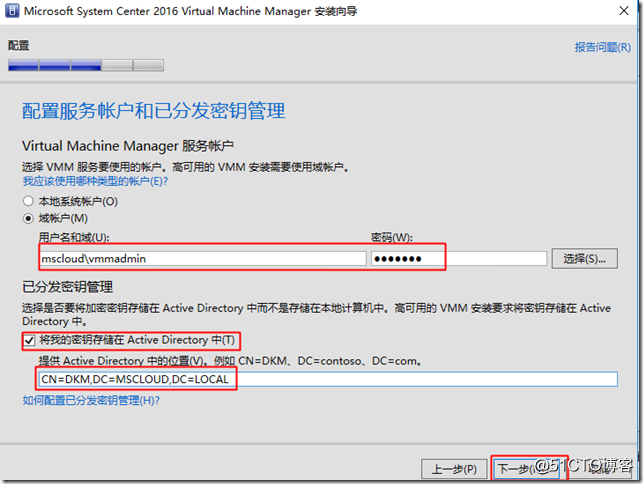
16) 在端口配置頁面,端口配置保持默認,然後點擊下一步
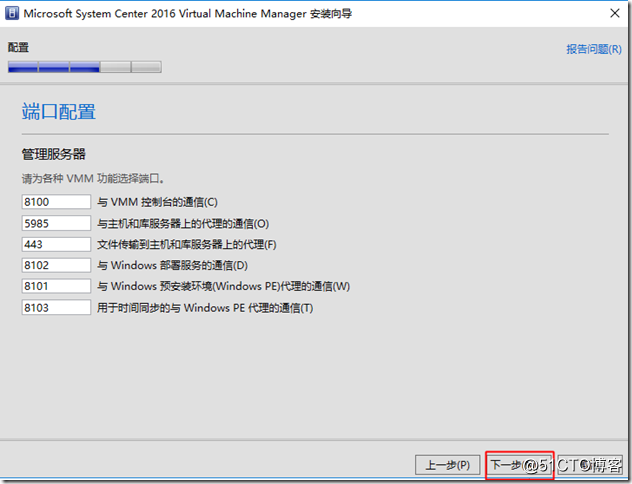
17) 在庫配置頁面,選擇創建新的庫共享,輸入共享名,並選擇共享位置,然後點擊下一步
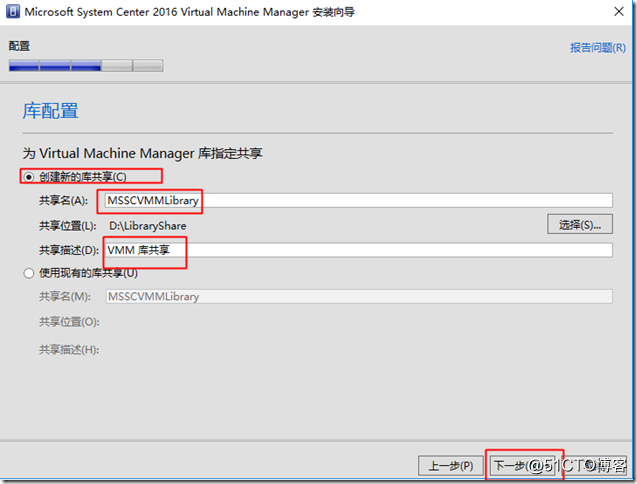
18) 在安裝摘要頁面,檢查安裝配置是否有誤,確認無誤後點擊安裝
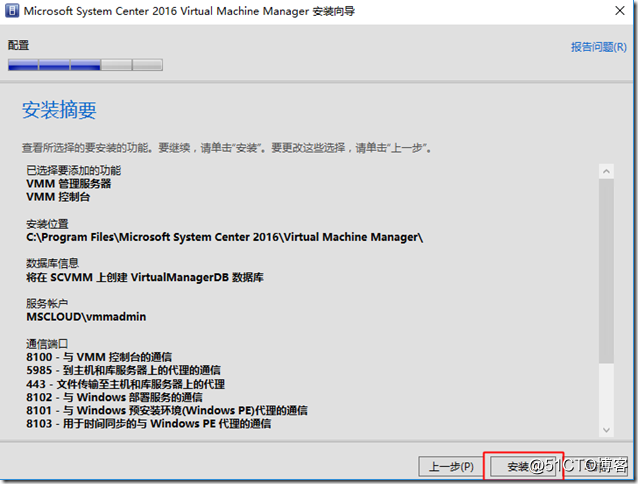
19) 安裝成功,點擊關閉
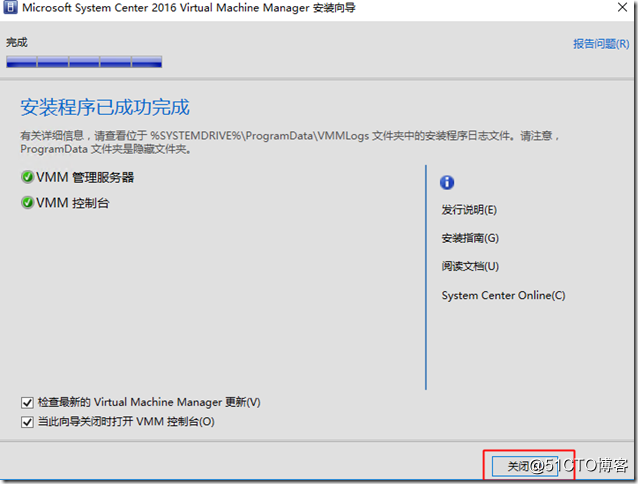
20) 此時會自動打開VMM控制臺,點擊“連接”
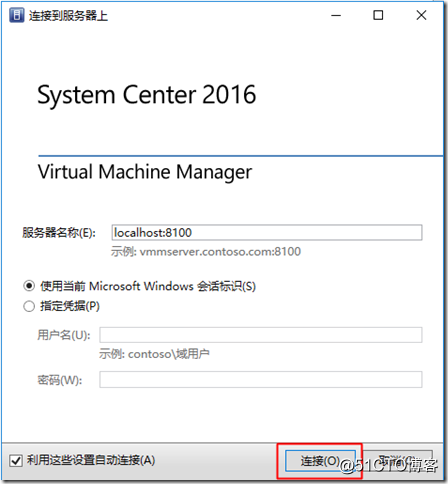
21) 打開後的管理界面如下所示
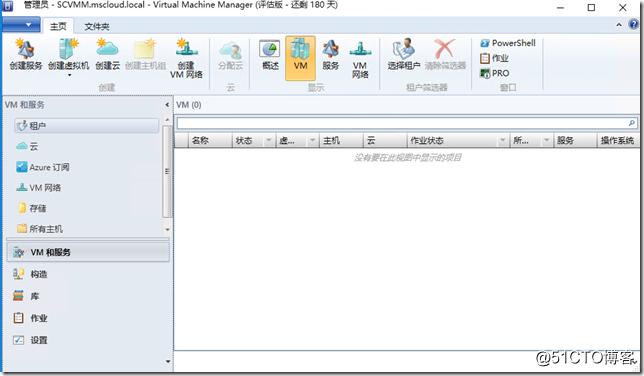
在生產環境中,服務器安裝完畢後,建議大家及時打上最新的SCVMM補丁,SCVMM補丁通常是以累積更新的形式發布的,大家只需要下載最新的累積更新包即可
微軟所有產品的更新下載地址為http://www.catalog.update.microsoft.com/
打開後可在右側搜索System Center 2016
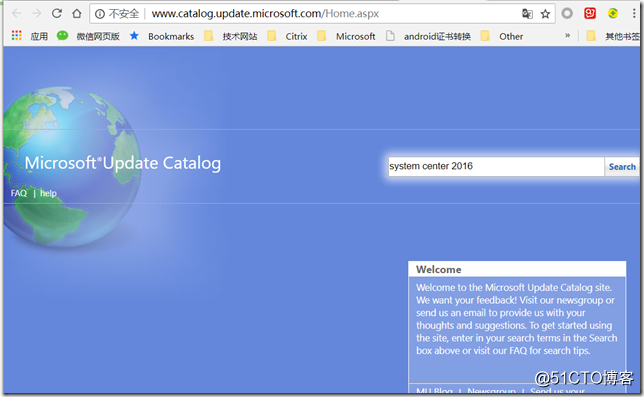
下載最新的SCVMM 2016的補丁,(包括控制臺與服務器)
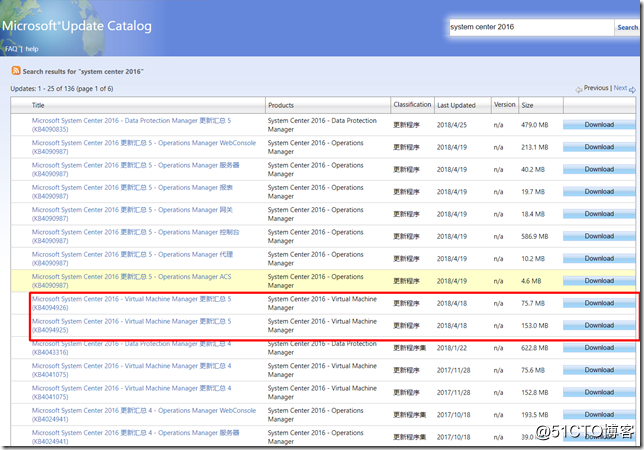
下載完畢後進行安裝,如果要確定補丁安裝是否有問題,可根據下面的連接進行版本號核對
https://buildnumbers.wordpress.com/
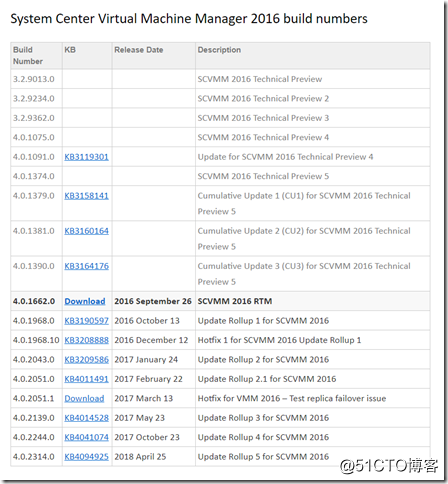
微軟超融合私有雲測試09-SCVMM部署之SCVMM 2016 安裝
